9 подешавања приватности за иПхоне које бисте требали одмах укључити

Епл ради бољи посао од већине компанија када је у питању приватност. Али нису сва подразумевана подешавања на иПхоне-у у најбољем интересу корисника.
На iPhone/iPad уређају постоји апликација Датотеке за управљање свим датотекама на уређају, укључујући датотеке које корисници преузимају. Када преузимате датотеке на Windows или Mac оперативном систему, лако је пронаћи новопреузете датотеке путем фасцикле за чување преузетих датотека коју је подесио систем или сами бирате фасциклу за чување преузетих датотека. На iPhone/iPad уређају не постоји таква празна фасцикла или не можете отворити фасциклу за чување преузетих датотека из прегледача као на рачунару. Међутим, можете претраживати преузете датотеке помоћу апликације Датотеке на уређају. Следећи чланак ће водити читаоце о томе како да пронађу преузете датотеке на iPhone/iPad уређају.
Упутства за проналажење преузетих датотека на iPhone-у/iPad-у
Корак 1:
Проналазимо апликацију Датотеке на iPhone-у/iPad-у, затим кликнемо на Прегледај и погледамо интерфејс, кликнемо на На iPhone-у да бисмо видели све датотеке сачуване на вашем уређају. У овом тренутку, корисник ће одмах видети фасциклу Преузимања .
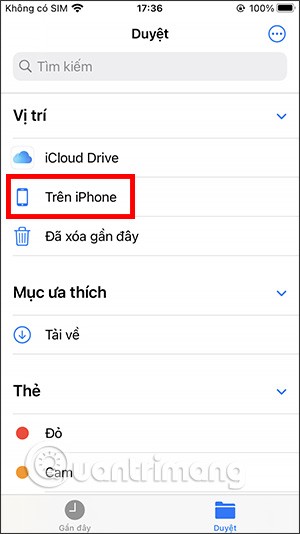
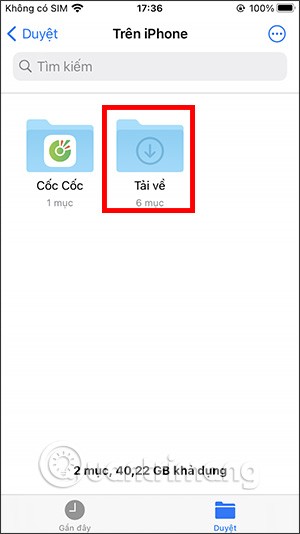
Корак 2:
Сада ћете видети све датотеке преузете на ваш iPhone/iPad. Додирните икону са 3 тачке у горњем десном углу да бисте променили начин сортирања датотека у фолдеру.
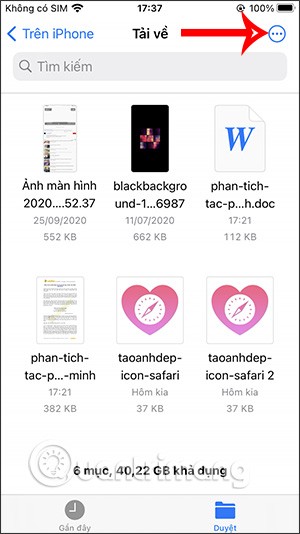
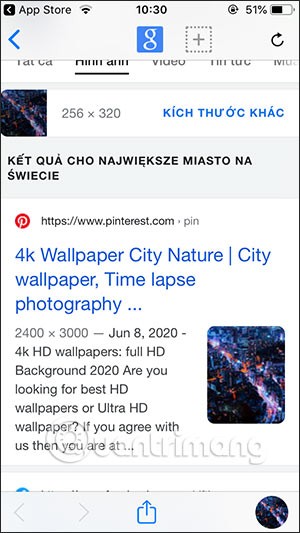
Корак 3:
Притиснемо и држимо сличицу датотеке да бисмо приказали листу опција за ову датотеку, као што су премештање, копирање или преименовање датотеке... Такође можете отворити датотеку да бисте видели садржај, заједно са другим опцијама, као што су писање садржаја, цртање са датотеком као документом.
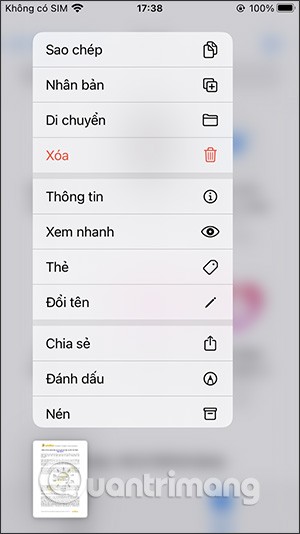
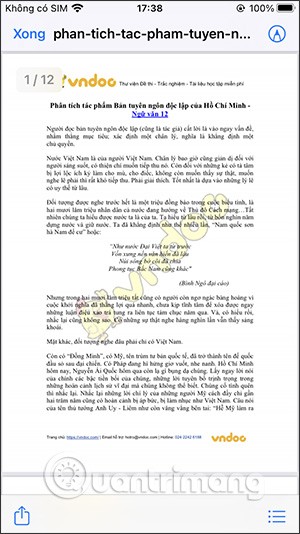
Видео туторијал о проналажењу датотека за преузимање на iPhone/iPad
Како пронаћи преузимања помоћу апликације за претрагу
Ако се ваша датотека не налази у фолдеру Преузимања, можете користити претрагу у Спотлајту или претраживати унутар апликације Датотеке.
1. Отворите апликацију Датотеке на телефону.
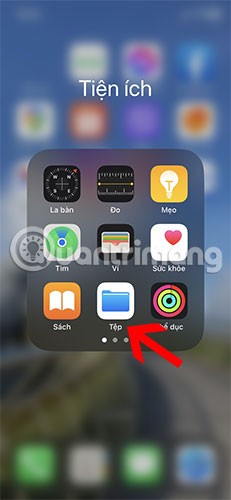
2. Кликните на траку за претрагу на врху и унесите име датотеке коју желите да пронађете.
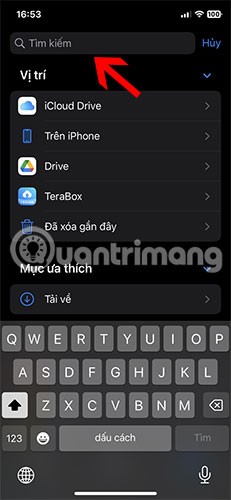
3. Преузета датотека ће се појавити у резултатима претраге. Додирните и држите датотеку када је пронађете и изаберите Прикажи у фасцикли која садржи из менија да бисте видели датотеку у тренутној фасцикли. Видећете име фасцикле на врху.
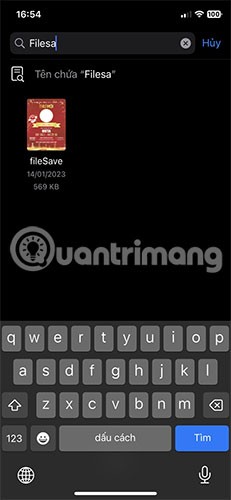
4. Алтернативно, превуците прстом надоле од средине екрана на почетном екрану да бисте отворили Spotlight претрагу. Унесите име датотеке и требало би да видите одговарајуће резултате.
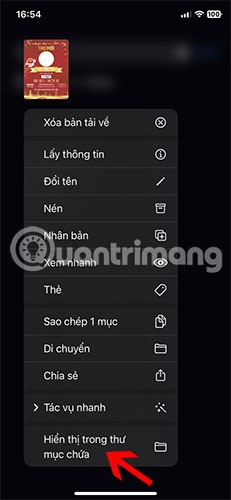
Како пронаћи преузете фотографије
Обично се фотографије преузете са интернета помоћу било ког прегледача, као што су Сафари или Chrome или било која друга апликација, приказују у апликацији Фотографије компаније Apple. Међутим, ако сте фотографију преузели додиром на дугме Сачувај у Фотографије , пронађите је у фолдеру Преузимања као што је раније описано.

Како пронаћи преузету музику
Преузета музика ће се појавити у фолдеру Преузимања у апликацији Музика. Пратите ове кораке да бисте пронашли преузету музику на свом iPhone-у:
1. Отворите апликацију Apple Music на свом iPhone-у.
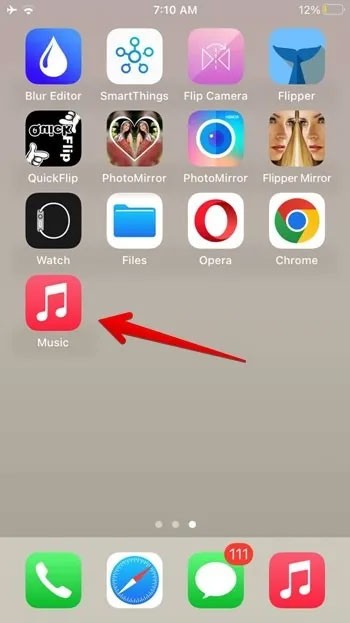
2. Додирните картицу Библиотека на дну и изаберите фасциклу Преузимања .
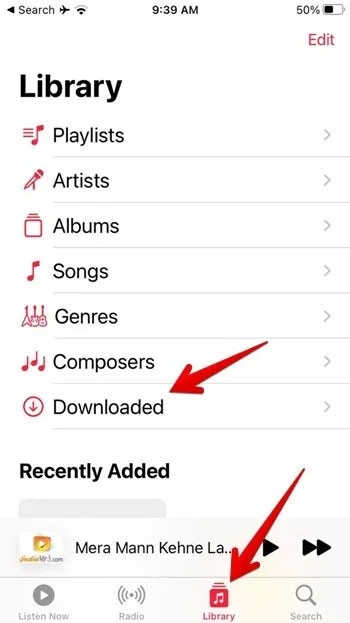
3. Пронаћи ћете различите категорије за преузете музичке датотеке, као што су извођачи, албуми, песме итд. Померите се надоле да бисте пронашли одељак Недавно преузето .
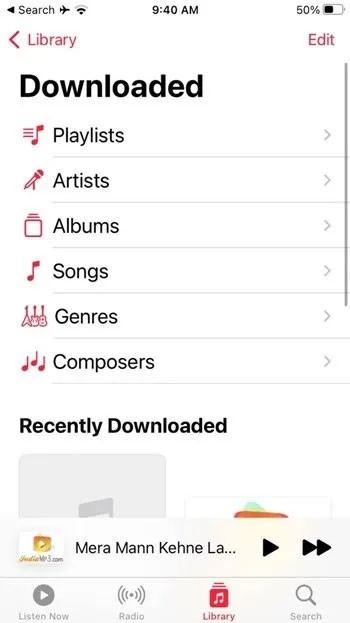
Види такође:
Епл ради бољи посао од већине компанија када је у питању приватност. Али нису сва подразумевана подешавања на иПхоне-у у најбољем интересу корисника.
Помоћу овог дугмета за акцију можете позвати ChatGPT кад год желите на свом телефону. Ево водича за отварање ChatGPT-а помоћу дугмета за акцију на iPhone-у.
Како направити дугачак снимак екрана на iPhone-у вам помаже да лако снимите целу веб страницу. Функција скроловања екрана на iPhone-у је доступна на iOS 13, iOS 14, а ево детаљног водича о томе како направити дугачак снимак екрана на iPhone-у.
Да бисте променили лозинку за iCloud, можете то учинити на много различитих начина. Можете променити лозинку за iCloud на рачунару или на телефону путем апликације за подршку.
Када пошаљете заједнички албум на iPhone-у некоме другом, та особа ће морати да пристане да му се придружи. Постоји неколико начина да прихватите позиве за дељење албума на iPhone-у, као што је приказано у наставку.
Пошто су AirPods мале и лагане, понекад их је лако изгубити. Добра вест је да пре него што почнете да трошите кућу тражећи нестале слушалице, можете их пратити помоћу свог iPhone-а.
Да ли сте знали да, у зависности од региона у којем је произведен ваш iPhone, он може имати разлике у поређењу са iPhone-има који се продају у другим земљама?
Обрнута претрага слика на иПхоне-у је веома једноставна када можете да користите прегледач на уређају или да користите неке апликације трећих страна за више опција претраге.
Ако често треба да контактирате некога, можете подесити брзо позивање на свом iPhone-у помоћу неколико једноставних корака.
Хоризонтално ротирање екрана на iPhone-у вам помаже да гледате филмове или Netflix, прегледате PDF-ове, играте игре... практичније и имате боље искуство.
Ако сте се икада пробудили и открили да вам је батерија iPhone-а изненада пала на 20% или мање, нисте сами.
Породично дељење вам омогућава да делите своје Apple претплате, куповине, iCloud складиште и локацију са до шест особа.
Епл је управо званично лансирао iOS 18, најновију верзију оперативног система за ајфон са атрактивним функцијама, заједно са прелепим позадинама.
Тинх нанг тхонг бао цуоц гои цуа иПхоне се тхонг бао тен нгуои гои кхи бан ђео таи нгхе. Туи нхиен, цхунг та цо тхе тхиет лап ђе тинх нанг наи тхонг бао тен нгуои гои куа лоа нгоаи цуа.
Као и већина људи, вероватно само пошаљете (или прочитате) поруку и наставите даље. Али вероватно вам недостаје гомила скривених функција.
Када инсталирате апликацију на свој iPhone из другог извора, мораћете ручно да потврдите да је апликација поуздана. Затим ће апликација бити инсталирана на ваш iPhone за употребу.
Одјављивањем са вашег Mail налога на iPhone-у ћете потпуно затворити свој налог и прећи на коришћење друге услуге е-поште.
Приликом подешавања новог iPhone-а, корисно је почети са чврстим темељем одличних апликација.
Нема ништа компликовано у томе како то учинити.
У поређењу са рачунаром, где имате миш за прецизан избор, додиривање на правом месту на iPhone-у (или iPad-у) је много теже. То јест, све док не сазнате за скривени тракпад који је све време био тачно испод вашег прста.
Епл ради бољи посао од већине компанија када је у питању приватност. Али нису сва подразумевана подешавања на иПхоне-у у најбољем интересу корисника.
Помоћу овог дугмета за акцију можете позвати ChatGPT кад год желите на свом телефону. Ево водича за отварање ChatGPT-а помоћу дугмета за акцију на iPhone-у.
Како направити дугачак снимак екрана на iPhone-у вам помаже да лако снимите целу веб страницу. Функција скроловања екрана на iPhone-у је доступна на iOS 13, iOS 14, а ево детаљног водича о томе како направити дугачак снимак екрана на iPhone-у.
Да бисте променили лозинку за iCloud, можете то учинити на много различитих начина. Можете променити лозинку за iCloud на рачунару или на телефону путем апликације за подршку.
Када пошаљете заједнички албум на iPhone-у некоме другом, та особа ће морати да пристане да му се придружи. Постоји неколико начина да прихватите позиве за дељење албума на iPhone-у, као што је приказано у наставку.
Пошто су AirPods мале и лагане, понекад их је лако изгубити. Добра вест је да пре него што почнете да трошите кућу тражећи нестале слушалице, можете их пратити помоћу свог iPhone-а.
Да ли сте знали да, у зависности од региона у којем је произведен ваш iPhone, он може имати разлике у поређењу са iPhone-има који се продају у другим земљама?
Обрнута претрага слика на иПхоне-у је веома једноставна када можете да користите прегледач на уређају или да користите неке апликације трећих страна за више опција претраге.
Ако често треба да контактирате некога, можете подесити брзо позивање на свом iPhone-у помоћу неколико једноставних корака.
Хоризонтално ротирање екрана на iPhone-у вам помаже да гледате филмове или Netflix, прегледате PDF-ове, играте игре... практичније и имате боље искуство.


















